本文目录导读:
注册表打开全攻略
在Windows操作系统中,注册表是一个至关重要的数据库,它存储了系统配置信息、软件和硬件设置以及用户个性化设置等关键数据,对于高级用户和系统管理员来说,了解和掌握如何打开注册表编辑器,是进行系统优化、故障排除和个性化设置的基础,本文将详细介绍几种常见的打开注册表编辑器的方法,并附带一些注意事项和实用技巧。
注册表编辑器(Regedit)是Windows系统中的一个核心工具,它允许用户直接访问和修改注册表中的信息,由于注册表涉及到系统底层设置,错误的修改可能导致系统不稳定、软件无法正常运行甚至系统崩溃,在打开注册表编辑器之前,请务必确保您了解所进行操作的后果,并谨慎行事。
打开注册表编辑器的方法
1、使用运行命令打开
按下Win + R快捷键,打开运行对话框,在运行对话框中输入“regedit”(不带引号),然后点击“确定”按钮,注册表编辑器将会立即打开,您可以在窗口左侧看到注册表的层级结构,这是打开注册表编辑器最常用的方法之一,简单快捷。
2、使用Windows搜索功能打开
点击任务栏左侧的Windows图标或按下Win键,打开开始菜单,在开始菜单的搜索栏中输入“注册表编辑器”或“regedit”,从搜索结果中选择“注册表编辑器”,点击打开,注册表编辑器将会在新窗口中显示,您可以开始浏览和编辑注册表项,这种方法适用于不熟悉快捷键操作的用户。
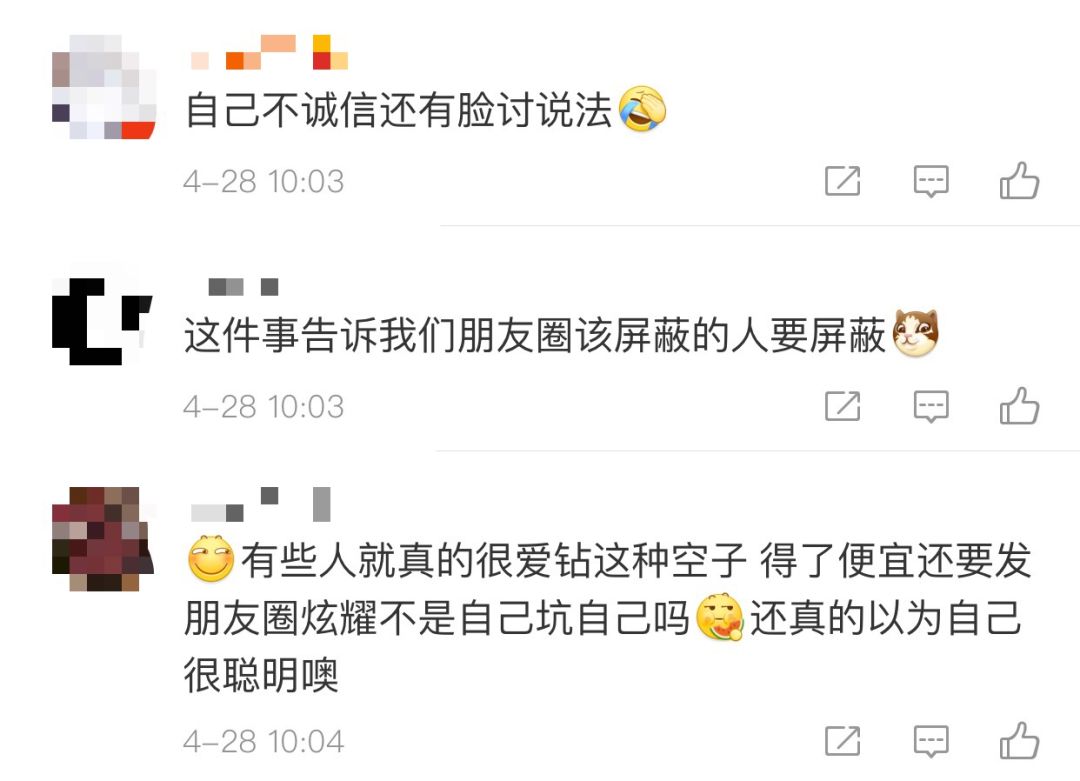
3、使用命令提示符打开
按下Win + X快捷键,打开系统菜单,从弹出的菜单中选择“命令提示符(管理员)”,点击打开,在命令提示符窗口中输入“regedit”,按下回车键,注册表编辑器将会在新窗口中打开,您可以进行相应的操作,使用管理员权限打开命令提示符可以确保您有足够的权限来修改注册表。
4、使用PowerShell打开
按下Win + X快捷键,打开系统菜单,从菜单中选择“Windows PowerShell(管理员)”,点击打开,在PowerShell窗口中输入“regedit”,按下回车键,注册表编辑器将会在新窗口中显示,您可以开始对注册表进行编辑和修改,PowerShell是Windows系统中的一个强大脚本工具,通过它也可以方便地打开注册表编辑器。
5、通过控制面板打开
首先点击开始菜单,选择“控制面板”选项,在控制面板中选择“管理工具”,找到“注册表编辑器”并点击打开,这种方法虽然稍微繁琐一些,但对于一些习惯使用控制面板的用户来说可能更为熟悉。
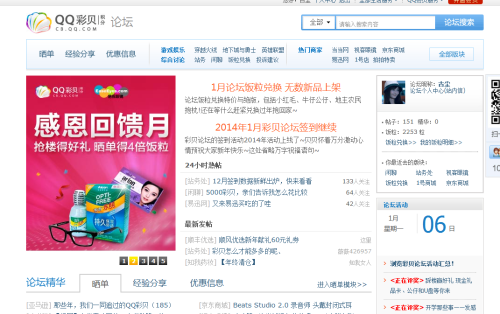
6、直接找到Regedit文件打开
在电脑桌面上找到“我的电脑”或“此电脑”,然后双击进入“C盘”,在C盘的“Windows”文件夹下找到“regedit”文件,双击即可打开注册表编辑器,这种方法适用于对系统文件结构有一定了解的用户。
7、使用Regedt32工具打开
在C盘的“Windows”-“system32”文件夹下找到“Regedt32”文件,双击可打开,Regedt32是Windows系统中的一个较老的注册表编辑器工具,虽然界面和功能相对简单,但也可以满足一些基本的注册表编辑需求。
注意事项和实用技巧
1、谨慎操作:注册表编辑器是一个非常强大的工具,但同时也是一个危险的工具,在编辑注册表之前,请务必备份注册表或创建系统还原点,以防万一出现错误导致系统崩溃。
2、了解所操作的项:在编辑注册表之前,请确保您了解所操作的项的含义和作用,不要随意删除或修改注册表中的项和键值,以免导致系统不稳定或软件无法正常运行。

3、使用正确的数据类型:在修改注册表键值时,请确保使用正确的数据类型,字符串值应该使用文本格式输入,二进制值应该使用十六进制格式输入。
4、修改文件关联:通过修改注册表中的文件关联设置,您可以为某种类型的文件指定默认的打开程序,您可以将MP3文件的默认打开程序设置为foobar2000播放器,具体操作方法请参考本文中的示例。
5、添加右键菜单项:通过修改注册表中的相关项,您可以为文件或文件夹添加自定义的右键菜单项,您可以为html文件添加一个“用记事本打开”的右键菜单项,具体操作方法请参考本文中的示例。
本文详细介绍了打开注册表编辑器的几种常见方法,并附带了一些注意事项和实用技巧,通过掌握这些方法和技巧,您可以更加灵活地管理系统和优化性能,但请记住,注册表编辑器是一个强大的工具,请谨慎使用并遵循相关操作规范。










发表评论